Download PDF
Download page Dane urządzenia.
Dane urządzenia
Różne dane mogą być przechowywane na nośniku danych USB lub importowane z nośnika danych USB do kontrolera urządzenia. Dzięki tej funkcji Dane mogą być przesyłane z jednego urządzenia do drugiego. W przypadku usterki, analiza danych może być odczytana na nośniku danych USB w celu zdiagnozowania usterki i przesłana do przedstawiciela HB-Therm (www.hb-therm.com). Dane analityczne mogą być również dostarczane za pośrednictwem aplikacji e-cockpit App z funkcją „Wysyłanie danych analitycznych” (→). Funkcje e-cockpit
UWAGA!
- Obsługiwane są nośniki danych USB sformatowane za pomocą FAT, FAT32, exFAT i ext2/3/4.
- Podłączony i rozpoznany nośnik danych USB jest wyświetlany na ekranie podstawowym z symbolem nośnika danych Symbol ().
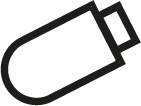
- Podczas przesyłania danych symbol dysku ()
 na ekranie podstawowym miga na żółto.
na ekranie podstawowym miga na żółto. - Podczas zapisywania danych parametru ustawiony profil użytkownika jest zapisywany.
Zapisz i załaduj dane
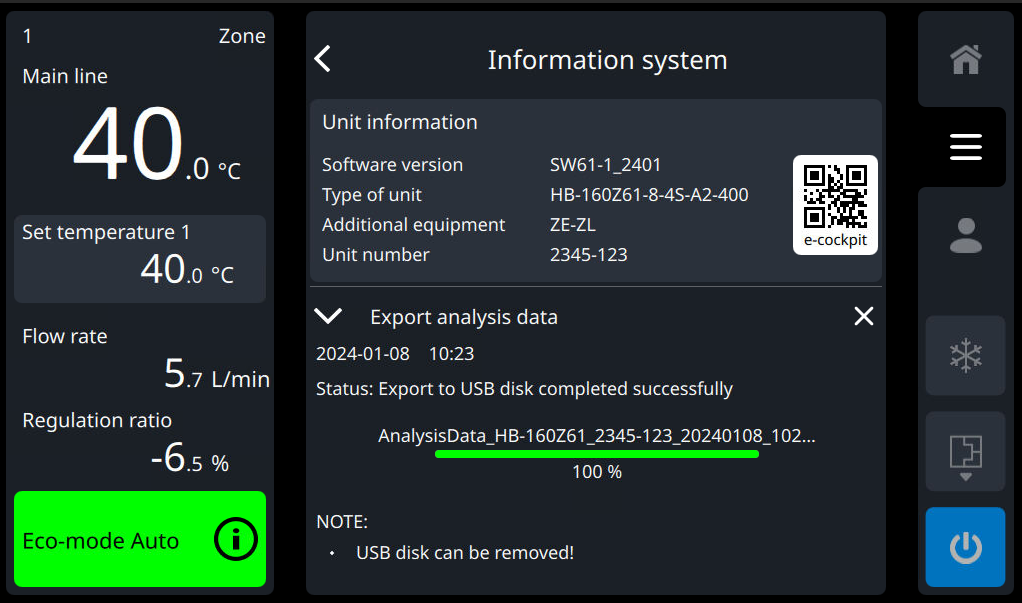
Zamknąć napęd USB.
- Na ekranie głównym Podstawowy stuknij przycisk menu głównego ().

Wybierz [Zapisz/Załaduj].
Wybierz dane, których kopię zapasową chcesz utworzyć lub dane, które chcesz załadować.
Stuknij symbol dysku (
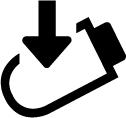 ,
, 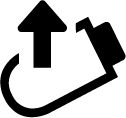 ), aby rozpocząć proces.
), aby rozpocząć proces.
→ Na ekranie pojawi się okno Eksploratora z napędu USB.Wybierz żądany katalog.
→ Dane są zapisywane na nośniku danych USB jako plik CSV. System informacyjny jest otwierany automatycznie i wyświetlany jest aktualny postęp (→ rys.).
→ Podczas ładowania dane są przesyłane do kontrolera urządzenia. Jeśli przesłane wartości znajdują się poza dozwolonym zakresem, zostaną przywrócone do wartości domyślnej.
Oznaczenie danych
Nazwy plików na dysku USB są tworzone automatycznie zgodnie z poniższymi przykładami. Informacje o dacie i godzinie odpowiadają czasowi eksportu. Przyrostek [n] jest automatycznie dodawany, jeśli nazwa pliku już istnieje.
Analiza danych
Dane analityczne zawierają wszystkie informacje istotne dla biura obsługi klienta, które są wymagane do ukierunkowanej analizy awarii. W przypadku błędu zaleca się zapisanie danych analitycznych i przesłanie ich do biura obsługi klienta.
Folder katalogu:
AnalysisData_<UnitBasicType>_<Serialnumber>_<YYYYMMDD>_<HHMMSS.zip
Przykład → AnalysisData_HB-160Z61_1234-567_20230621_161301.zip
Zawartość:
Dane historyczne (rejestrowanie danych urządzenia z bieżącego znacznika i z poprzedniego dnia)
- Dane operacyjne
- Parameterdata
- configurationdata
- Dziennik alarmów
- Dziennik użytkownika
Plik dziennika systemowego USR-61
Plik dziennika systemowego GAT-61 (jeśli podłączony jest Gate-6)
Dane operacyjne
Dane operacyjne zawierają informacje zbierane podczas pracy, takie jak liczba godzin pracy.
BD_<UnitType>_<Serialnumber>_<YYYYMMDD>_<HHMMSS.csv
Przykład → BD_HB-100Z61-8-4T-A2-400_1234-567_20230621_161301.csv
Zawartość:
- godziny pracy
- Informacje o oprogramowaniu/sprzęcie
- Postęp konserwacji
- Liczba wykonanych funkcji
Liczba obwodów (zawory, przekaźniki)
Parameterdata
Parameterdata zawiera ogólne ustawienia dla ich różnych Funkcje. Dzięki eksportowi i importowi dane te mogą być zapisywane i przesyłane na inne urządzenie, np. Wartości specyficzne dla aplikacji (wartość docelowa, tolerancje temperatury/przepływu).
UWAGA!
Eksportowane są tylko parametry należące do bieżącego profilu użytkownika (Struktura menu→).
Par_<UnitBasicType>_<YYYYMMDD>_<HHMMSS>.csv
Przykład → Par_HB-100Z61_20231118_161414.csv
Zawartość:
Parametry ID
Nazwa parametru
Dane parametrów, w tym jednostka Einheit (np. °C, K/min)
configurationdata
Dane konfiguracyjne obejmują określone ustawienia urządzenia. Poprzez eksport i import dane te można zapisać i przenieść na inne urządzenie, na przykład podczas wymiany płyty urządzenia.
Conf_<UnitType>_<YYYYMMDD>_<HHMMSS>.csv
Przykład → Conf_HB-100Z61-8-4T-A2-400_20211118_161414.csv
Zawartość:
- konfiguracja urządzenia
Dziennik alarmów
Dziennik alarmów można wyświetlić w menu głównym pod kafelkiem „Dziennik alarmów”. Ostatnie 100 komunikaty alarmowe, które wystąpiły, są wymienione chronologicznie.
Al_<UnitBasicType>_<Serialnumber>_<YYYYMMDD>_<HHMMSS>.csv
Przykład → Al_HB-160Z61_1111-777_20210419_084301.csv
Zawartość:
ostatnie 100 zgłoszeń błędów, które wystąpiły
Dziennik użytkownika
Dziennik użytkownika można wyświetlić w menu głównym pod kafelkiem „Dziennik użytkownika”. Tam ostatnie 200 przeprowadzonych interakcji użytkowników jest wymienionych chronologicznie.
- UI_<UnitBasicType>_<YYYYMMDD_HHMMSS>.csvPrzykład → UI_HB-160Z61_20230318_104235.csv
Zawartość:
ostatnie 200 przeprowadzonych interakcji z użytkownikiem